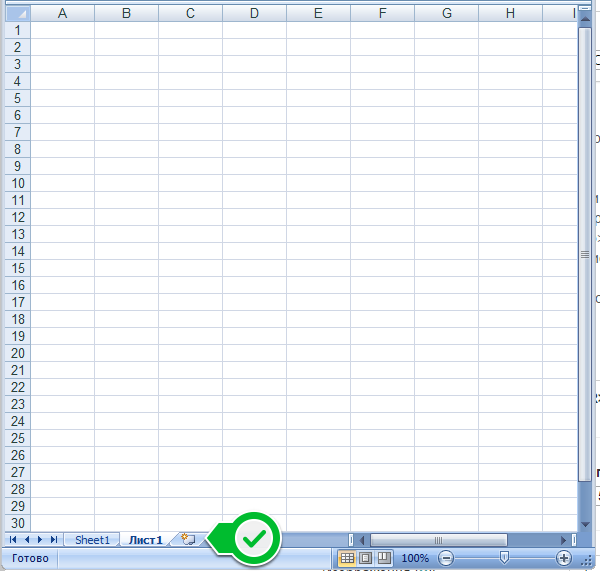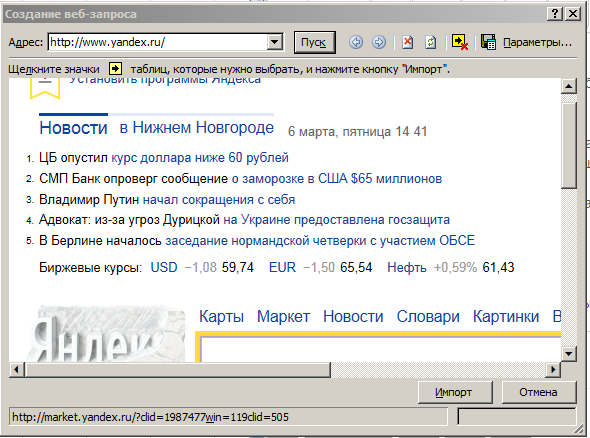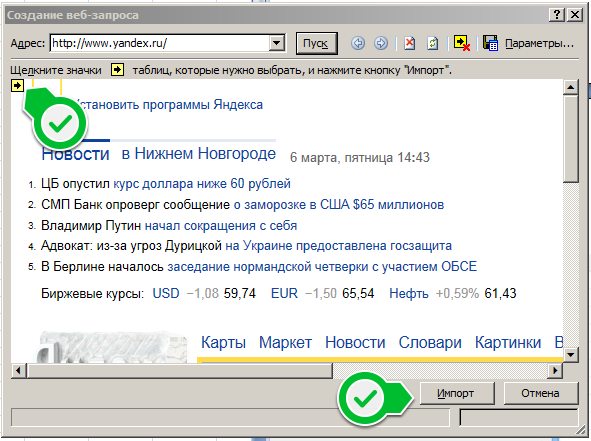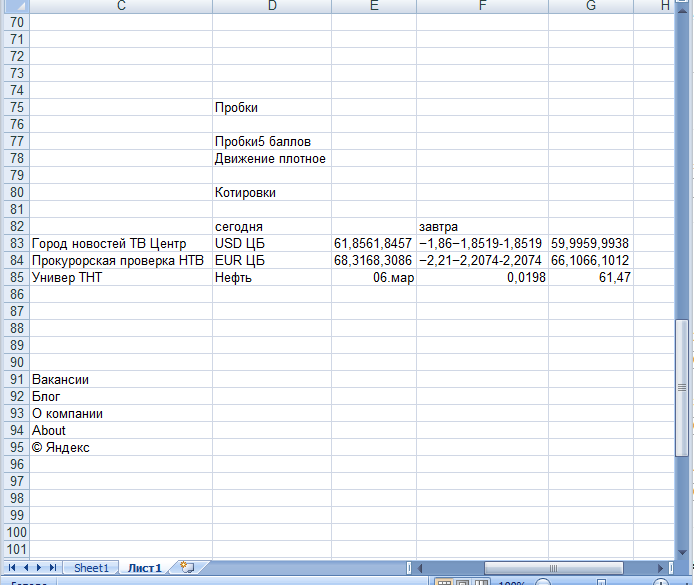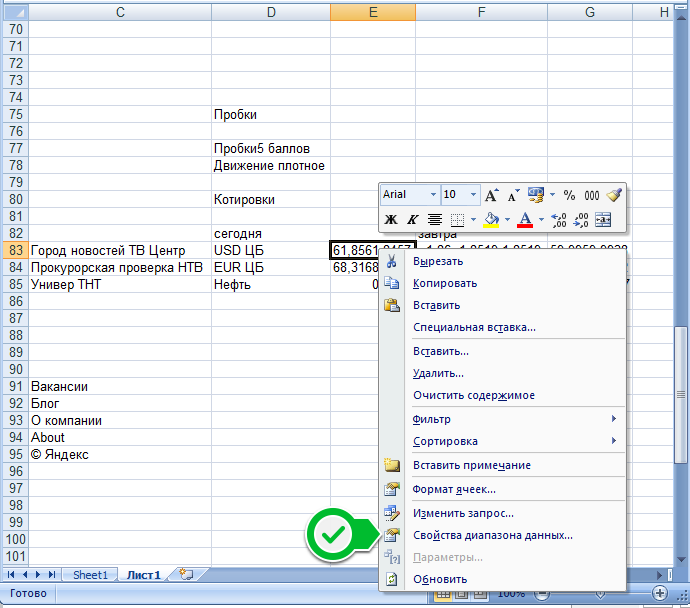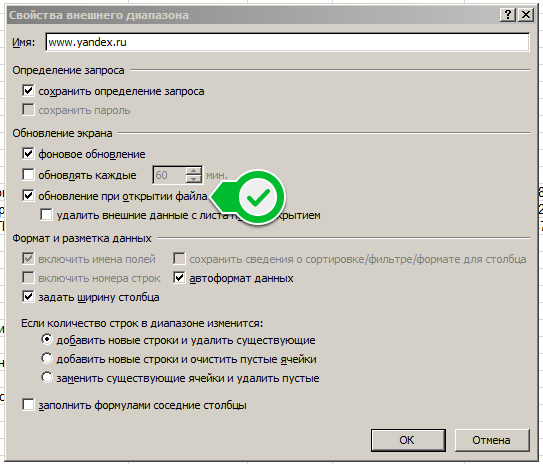О чем здесь?
Привязки колонки цен к валюте в прайс-листе Excel и настройка автоматического обновления курса
Зачем это нужно?
Если вы работаете с поставщиками, которые дают цены в валюте, которая не совпадает с основной валютой магазина, то наверняка уже устали исправлять курс в магазине. А возможно, вы или ваши клиенты стали жертвой скачков курсов за последнее время.
Сейчас мы настроим свой прайс лист в Excel так, что нам не придется больше думать об обновлении курсов.
Настройка XLS файла
Откройте прайс и создайте в нем новый пустой лист:
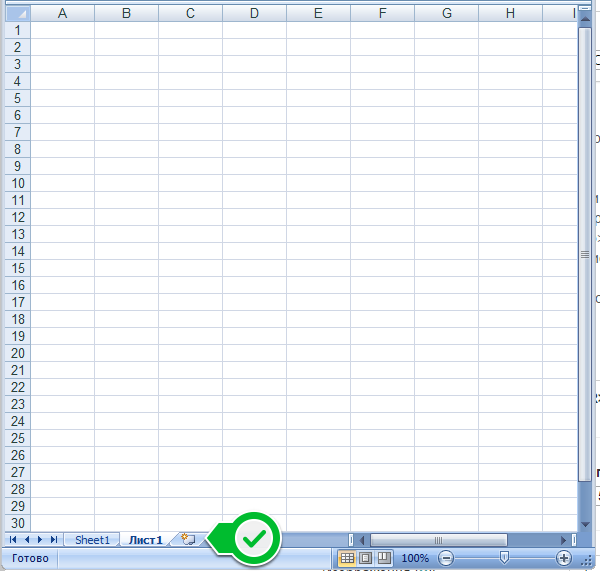
Перейдите во вкладку "Данные" и выберите в ней Получить внешний данные - Из Веба:
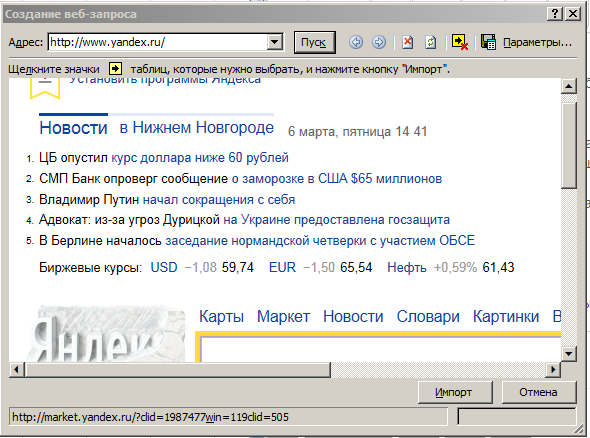
У меня открылась страница www.yandex.ru, вы можете выбрать любую другую (например сайт Центробанка), главное, чтобы на ней был курс необходимой валюты. Щелкните по значку с черной стрелкой на желтом фоне и нажмите кнопку "Импорт":
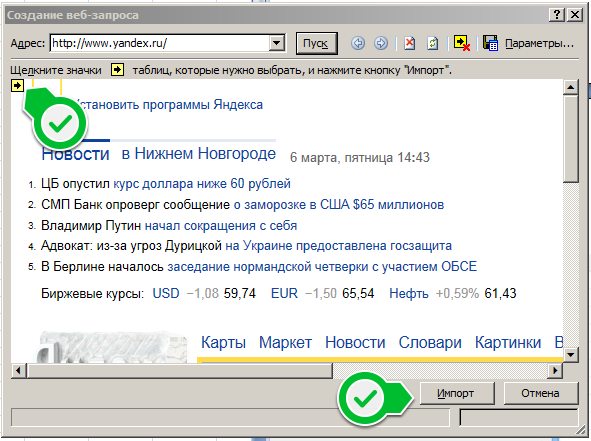
Укажите ячейку, в которую следует поместить данные из веба:

Дождитесь, пока данные загрузятся и найдите ячейку с валютой (у меня они оказались на 83 строке):
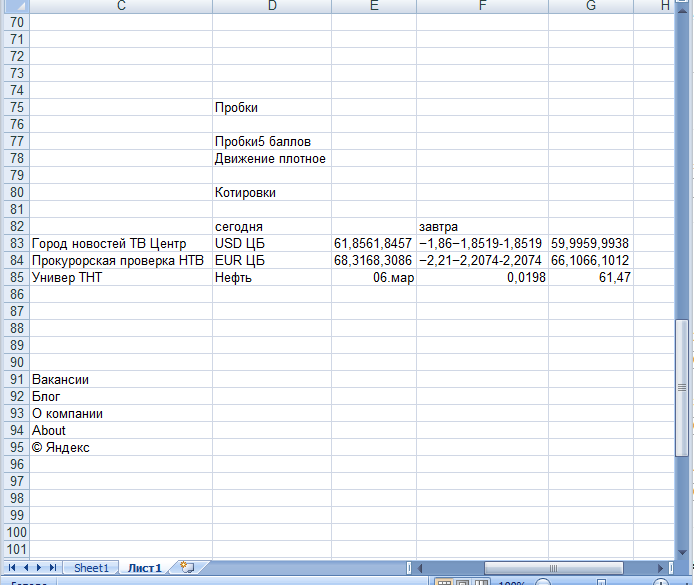
Нажмите правой кнопкой мыши и выберите пункт "Свойства диапазона данных":
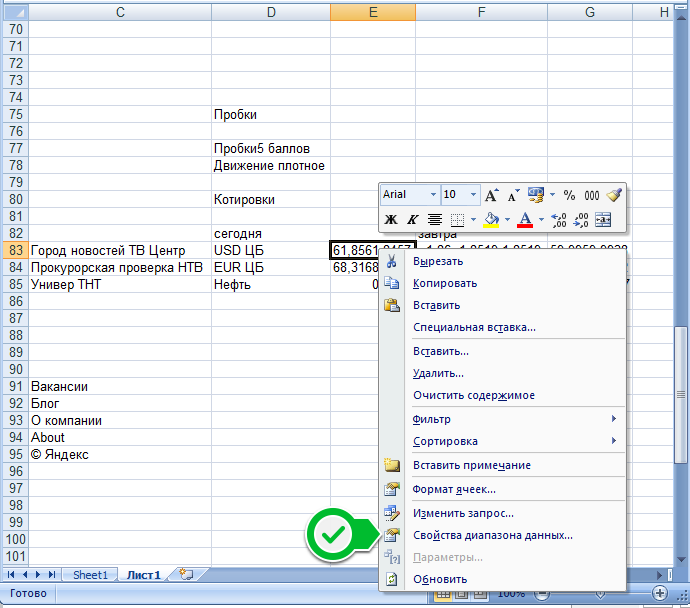
Укажите интервал обновления или дайте команду курсу обновляться каждый раз, когда открываете файл.
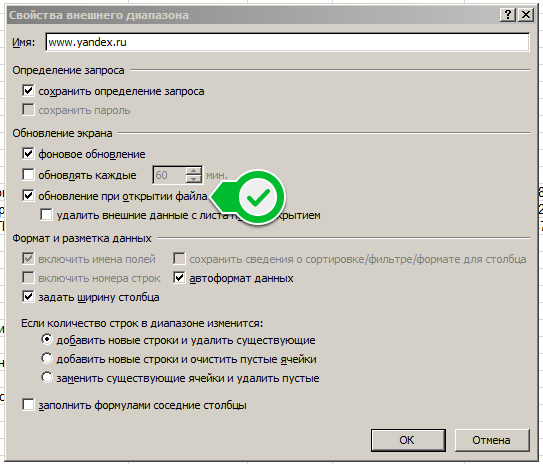
Теперь осталось умножить колонку с нашими ценами на курс. Но что делать, если в ячейке содержаться текстовые символы валюты, например руб. 61,8457 как на cbr.ru? Для этого нам понадобится функция ПСТР:
=ПСТР(Лист1!B48;6;10)
Где: Лист1!B48 - ячейка с курсом; 6 - количество символов, которые нужно "отрезать" от начала строки; 10 - количество знаков, которое следует извлечь из текста.
Все что, что нужно теперь - это создать новую колонку в которой умножить цену в у.е. на курс. Теперь ваши цены автоматически обновляются в xls прайсе и могут за несколько минут попасть в интернет магазин.
Что дальше?
Чтобы научиться загружать и обновлять товары из прайс-листа в интернет магазин, пройдите эти уроки: